ReiBoot - Logiciel de réparation de système iOS gratuit
Réparer 150+ problèmes iOS & Mettre à jour/Enlever iOS 26 sans perte de données
ReiBoot - Outil de réparation iOS
Réparer 150+ problèmes iOS & Mettre à jour/Enlever iOS 26 sans perte de données
Apple a annoncé la bêta d'iPadOS 17 à la WWDC23 le 5 juin et a invité les développeurs à participer à la conférence pour rencontrer les ingénieurs d'Apple. On peut s'attendre à de nouvelles réformes technologiques dans le domaine de la technologie de l'information par Apple également. Toutefois, si vous avez essayé la bêta d'iPadOS 17 et souhaitez revenir à iPadOS 16 à cause de bugs inattendus, nous avons partagé un guide complet dans cet article sur comment supprimer la bêta d'iPadOS 17.
Les mises à jour bêta sont généralement en phase de développement ; ainsi, il est normal de rencontrer des bugs et des erreurs. Les utilisateurs mettent à jour leur iPad vers la bêta d'iPadOS sans le savoir et souhaitent ensuite revenir à la version précédente à cause de l'expérience peu fiable.
Si vous cherchez des moyens de désinstaller la bêta d'iPadOS 17 sans ordinateur, ne cherchez pas plus loin. Dans ce guide, nous vous expliquerons tout le processus de suppression de l'iPadOS 17 de l'iPad.
L'installation des mises à jour bêta d'iPadOS 17 nécessite l'installation du profil bêta. Pour supprimer la version bêta publique de l'iPhone/iPad, vous devez supprimer le profil bêta de l'application Paramètres. Après avoir désinstallé le profil bêta, vous pouvez passer à la mise à jour stable si elle est disponible pour votre appareil.
Voici comment supprimer le profil bêta d'iPadOS 17 de votre iPad via l'application Paramètres :
Appuyez sur le bouton Supprimer le profil, et redémarrez votre iPad.
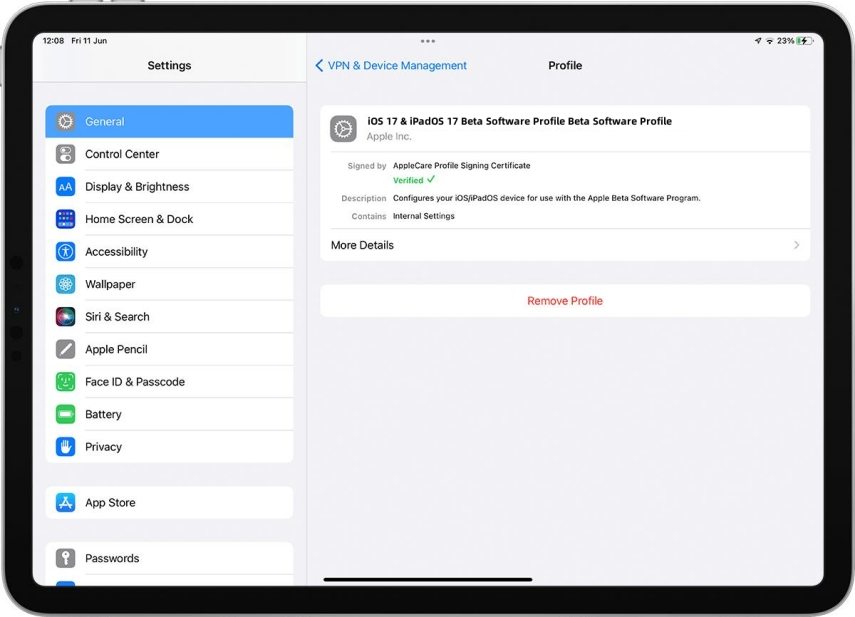
Une fois que vous avez supprimé le profil bêta d'iPadOS 17 de votre iPad, vous pouvez passer à la mise à jour plus stable d'iPadOS pour une expérience utilisateur plus fiable en mettant en pause les paramètres de mise à jour bêta sur votre iPad.
Sinon, vous continuerez à recevoir les mises à jour bêta pour votre iPad si vous les avez activées depuis les paramètres. Pour éviter de recevoir des mises à jour bêta et obtenir des mises à jour stables d'iPadOS, vous devez le décocher dans les paramètres. Voici comment supprimer la bêta d'iPadOS 17 :
Appuyez sur Off pour éviter de recevoir des mises à jour bêta sur votre iPad.
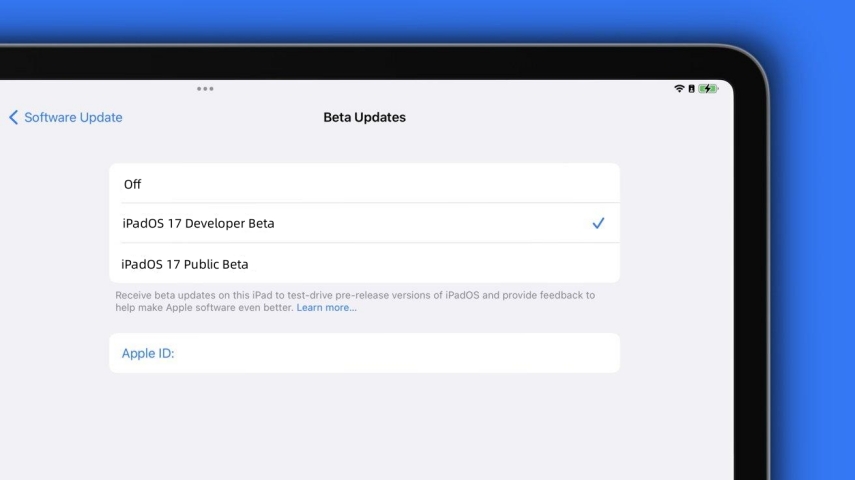
Une fois que vous avez annulé l'inscription de votre appareil au programme bêta, vous commencerez à recevoir des mises à jour stables. Installez les nouvelles mises à jour si elles sont disponibles pour votre iPad pour supprimer la bêta d'iPadOS 17.
Si vous n'avez reçu aucune mise à jour stable plus récente après avoir supprimé la bêta d'iPadOS 17, la méthode alternative consiste à la supprimer manuellement à l'aide d'iTunes pour rétrograder l'iPadOS à la version précédente. Notez que ce processus effacera les données de votre iPad et le rétablira aux paramètres d'usine par défaut. Assurez-vous de sauvegarder vos données avant de procéder à cette méthode.
Voici comment désinstaller la bêta d'iPadOS 17 avec iTunes et installer la mise à jour stable :
1. Tout d'abord, connectez votre iPad à l'ordinateur et lancez iTunes.
2. Deuxièmement, vous devez mettre votre iPad en mode récupération pour qu'iTunes puisse le détecter.
Si vous avez un iPad sans le bouton d'accueil, appuyez et relâchez les boutons de volume haut et bas. Ensuite, appuyez et maintenez enfoncé le bouton supérieur/latéral jusqu'à ce que vous voyiez le logo Apple sur l'écran de votre iPad.
3. Une fois que votre iPad est en mode de récupération, détecté par iTunes, passez à iTunes pour effectuer le reste des étapes. Une fois qu'iTunes détecte votre iPad, il vous demandera deux options ; Mise à jour ou Restaurer. Sélectionnez l'option Restaurer pour télécharger et installer le dernier iPadOS.
4. iTunes installera la dernière mise à jour stable sur votre iPad. Votre iDevice redémarrera une fois le processus terminé, et vous pourrez alors le configurer comme un tout nouvel iPad.
Si vous cherchez le moyen le plus facile et le plus simple de supprimer la bêta d'iPadOS 17 de votre iPad, Tenorshare ReiBoot est l'outil idéal à choisir. Cet outil vous permet de mettre à niveau et de rétrograder la version d'iOS/iPadOS/macOS de votre iPad/iPhone avec un processus en un clic.
Si vous avez rencontré des bugs et des erreurs persistantes que vous attendiez, mais que vous souhaitez tout de même rester sur la bêta d'iPadOS 17, Tenorshare ReiBoot vous permet de résoudre tous les problèmes liés à l'OS sans aucun problème, simplement en exécutant des processus de réparation standard sur votre iPad. De plus, vous pouvez également utiliser cet outil pour supprimer la bêta d'iPadOS 17 et installer l'iPadOS stable final ou le plus récent. Voici comment avec un guide vidéo :
Lancez Tenorshare ReiBoot, et connectez votre iPad à l'ordinateur à l'aide du câble compatible. Une fois que le programme Tenorshare ReiBoot détecte et reconnaît l'iPad, cliquez sur l'option « Mise à jour/Downgrade iOS » en bas de la fenêtre.

Sélectionnez l'option Downgrade, puis cliquez sur le bouton Downgrade en bas pour continuer.

Le programme détectera automatiquement l'iPadOS de votre iPad et suggérera le dernier téléchargement d'iPadOS. Cliquez sur Télécharger et attendez la fin du téléchargement.

Une fois le téléchargement terminé, cliquez sur l'option « Initiation du Downgrade », et cliquez sur Continuer sur le message d'avertissement. Il supprimera la bêta d'iPadOS 17 de votre iPad et installera l'iPadOS sélectionné pour rétrograder le processus.

Votre iPad redémarrera lorsque le processus sera terminé du côté du programme. Vous pouvez maintenant le configurer comme un nouvel iPad.

Toutes les méthodes mentionnées ci-dessus pour désinstaller la bêta d'iPadOS 17 effaceront toutes les données de l'iPad. Si vous voulez supprimer la bêta publique iPhone/iPad sans perdre de données, vous pouvez restaurer votre iPad à la sauvegarde précédente que vous aviez créée. Ce processus nécessite de désactiver la fonction Trouver mon iPad et un fichier de sauvegarde que vous aviez créé. Le processus de restauration remplacera la bêta d'iPadOS 17 installée par le fichier de sauvegarde. Voici comment faire :
1. D'abord, désactivez la fonction Trouver mon iPad depuis les Paramètres, puis connectez-le à l'ordinateur à l'aide du câble compatible.
2. Lancez iTunes sur votre ordinateur, et sélectionnez votre iPad.

3. Cela ouvrira la page de résumé. Cliquez sur l'option Restaurer l'iPad, et sélectionnez la sauvegarde que vous voulez restaurer.
4. Après le processus de restauration, votre iPad redémarrera et sera prêt à être utilisé.
Q1 : Mes applications et mes données seront-elles affectées lors de l'installation de la bêta d'iPadOS 17 ?
Une mise à jour bêta signifie qu'elle est toujours en phase de test. Par conséquent, certaines applications pourraient ne pas être compatibles avec la bêta d'iPadOS 17 et vos données pourraient être affectées. Si vous dépendez d'une application pour votre travail ou vos études, il est préférable d'attendre la version finale d'iPadOS 17.
Q2 : Quels appareils sont compatibles avec la bêta d'iPadOS 17 ?
Il faut beaucoup de temps pour que les iPads d'Apple cessent de recevoir les dernières mises à jour OTA. Et c'est encore le cas cette fois-ci avec l'iPadOS 17, l'iPad Pro (2017) et tous les modèles d'iPad ultérieurs recevront l'iPadOS 17.
Q3 : Quand l'iPadOS 17 sera-t-il lancé ?
Apple lance ses nouveaux iOS et iPadOS pour iPhone et iPad à la fin de l'année. Considérant la tradition constante d'Apple de déployer des mises à jour à la fin de chaque année, l'iPadOS 17 devrait être lancé en septembre 2023.
Dans ce guide, nous avons discuté des moyens ultimes pour supprimer la bêta d'iPadOS 17. Si vous cherchez une méthode simple et directe pour supprimer la bêta publique de l'iPhone/iPad, Tenorshare ReiBoot est la meilleure solution.
L'iOS/iPadOS 17 apportera de nombreuses nouvelles améliorations et fonctionnalités, des widgets, des fonds d'écran et des écrans de verrouillage similaires à iOS. Cependant, les utilisateurs qui ont déjà installé la bêta d'iPadOS 17 les obtiendront plus tôt, mais au prix de bugs et d'erreurs. Nous avons donc également discuté de comment télécharger la bêta d'iPadOS 17 et comment télécharger la bêta d'iOS 17, ou supprimer la bêta d'iOS 17.

Tenorshare ReiBoot -Résoudre les problèmes iOS
puis rédigez votre avis
Par Chloé Blanchet
2025-12-10 / iOS 17